Руководство пользователя Numbers для Mac
- Добро пожаловать!
-
- Основные сведения о приложении Numbers
- Основные сведения об изображениях, диаграммах и других объектах
- Создание электронной таблицы
- Открытие и закрытие электронных таблиц
- Персонализация шаблонов
- Использование листов
- Отмена и повтор изменений
- Сохранение электронной таблицы
- Поиск таблиц
- Удаление электронной таблицы
- Печать электронной таблицы
- Изменение фона листа
- Панель Touch Bar для Numbers
- Создание электронной таблицы с помощью VoiceOver
-
- Выбор текста и размещение точки вставки
- Применение стиля с помощью сочетания клавиш
- Форматирование списков
- Добавление и редактирование уравнений
- Добавление эффекта выделения в текст
- Добавление ссылки на веб-страницу, электронное письмо или лист в Numbers на Mac
- Добавление линий для разделения текста
-
- Использование iCloud с приложением Numbers
- Импорт таблицы Excel или текстового файла
- Экспорт в Excel или другой формат
- Уменьшение размера файла таблицы
- Сохранение большой электронной таблицы в виде файла пакета
- Восстановление более ранней версии электронной таблицы
- Перемещение электронной таблицы
- Блокировка электронной таблицы
- Защита электронной таблицы паролем
- Создание собственных шаблонов и управление ими
- Авторские права

Основные сведения об объектах в Numbers на Mac
Объект — это любой элемент, который Вы размещаете на листе. Примеры объектов: таблицы, диаграммы, текстовые блоки, фигуры и фотографии. Типы объектов представлены кнопками в панели инструментов. Нажав эти кнопки, можно выбрать определенные объекты для добавления на листы.
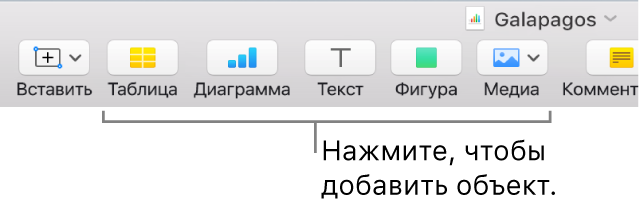
Вид объекта можно изменить, изменяя его индивидуальные параметры (например, цвет заливки, границу, тень и т. п.). Можно также быстро изменить общий вид объекта, применив к нему заранее настроенный стиль объекта. Стили объектов — это сочетания атрибутов, которые настроены в соответствии с используемым шаблоном.
Если выбрать объект, в боковой панели справа отобразятся элементы управления для редактирования. Отображаются только те элементы форматирования, которые связаны с типом выбранного объекта. Если боковая панель не отображается, нажмите ![]() в панели инструментов. (Повторное нажатие этой кнопки позволяет скрыть боковую панель.)
в панели инструментов. (Повторное нажатие этой кнопки позволяет скрыть боковую панель.)
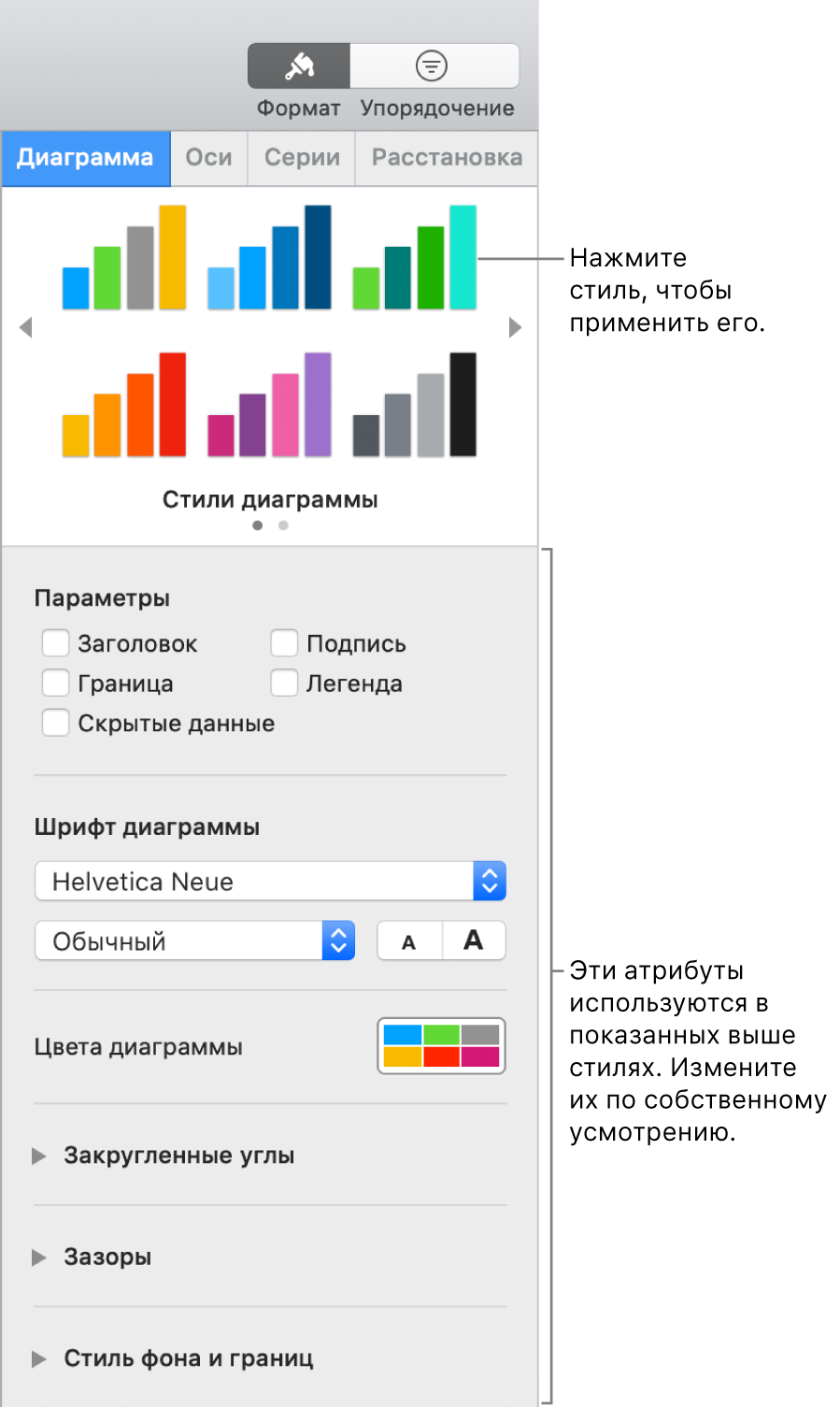
Можно накладывать объекты друг на друга, изменять их размеры ,встраивать их в текст внутри текстового блока и фигуры и т. д.